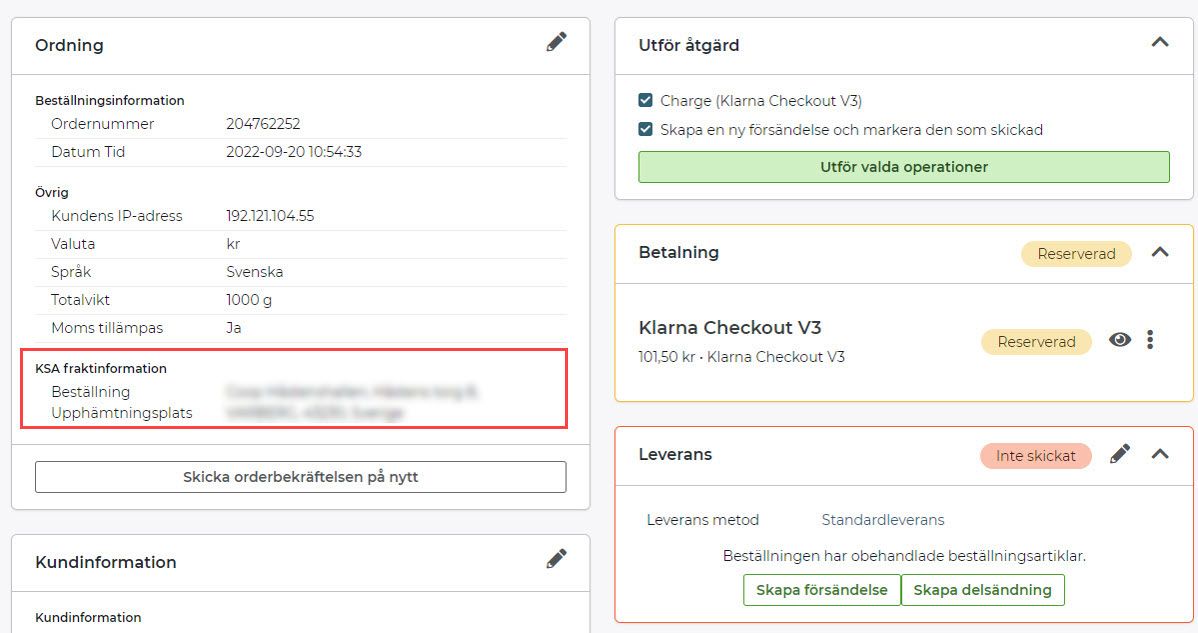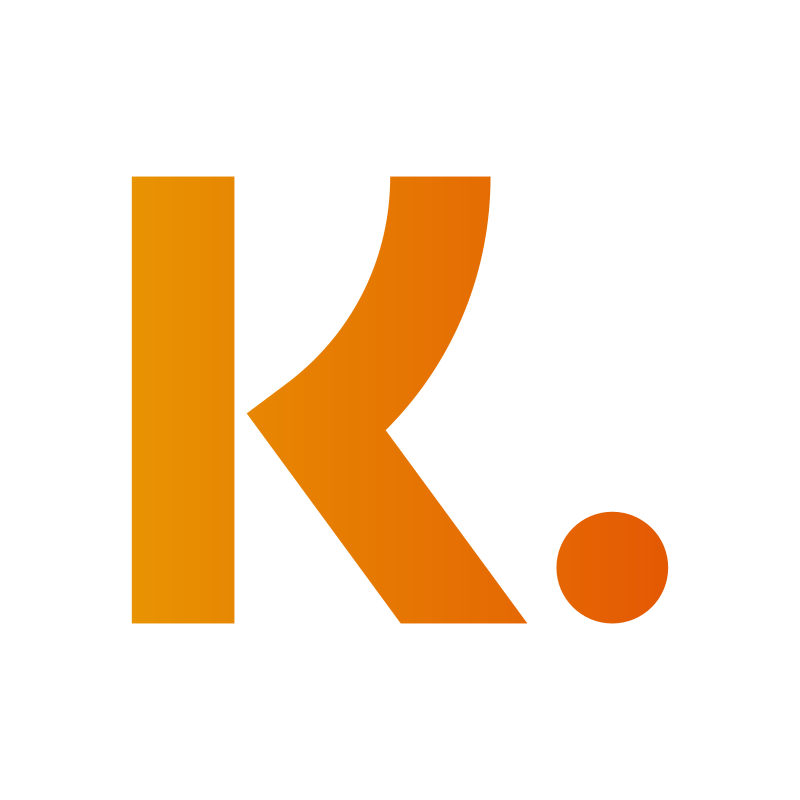Klarna Versandassistent (KSA) - Versandmethoden über externes TMS
Art. no. 216070603
Dieser Artikel zeigt Ihnen, wie Sie den Klarna Versandassistenten gemäß Option 2 des KSA-Handbuchseinrichten, d.h. wenn Sie Versandmethoden über externe TMS durch KSA wünschen.
2) KSA mit Liefermethoden von externen TMS über Klarna
Externes TMS bedeutet, dass Liefermethoden aus einem externen TMS in der Kasse angezeigt werden:
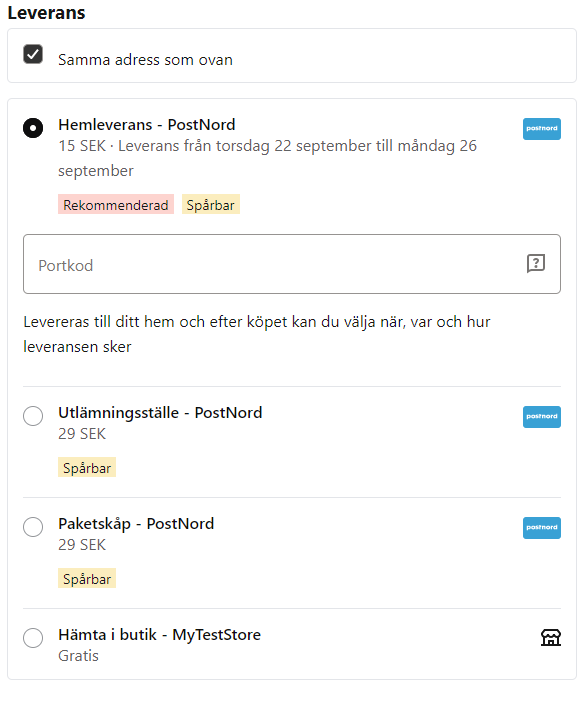
Wie man das macht:
Einstellungen in Abicart
1) Aktivieren Sie KSA unter Einstellungen >> Checkout >> Setzen Sie ein Häkchen bei "Klarna Shipping Assistant verwenden" >> Speichern.
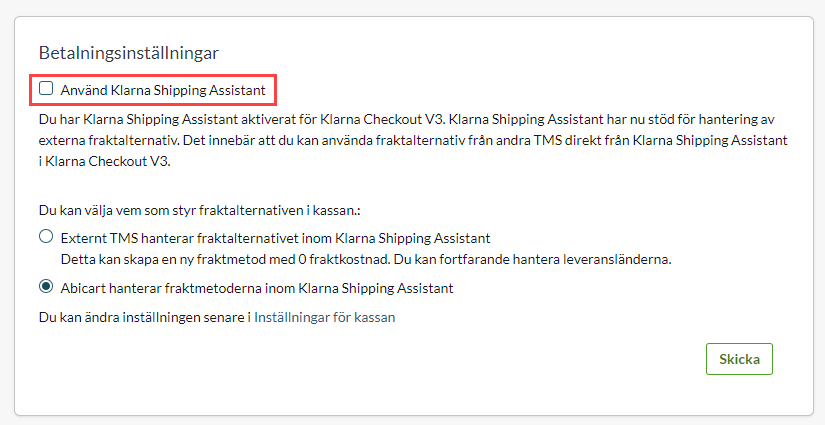
2) Aktivieren Sie KSA innerhalb der Zahlungsmethode unter Einstellungen >> Zahlungsmethoden >> Klarna Checkout V3 >> Setzen Sie den Haken bei "Klarna Versandassistent verwenden" >> Speichern.
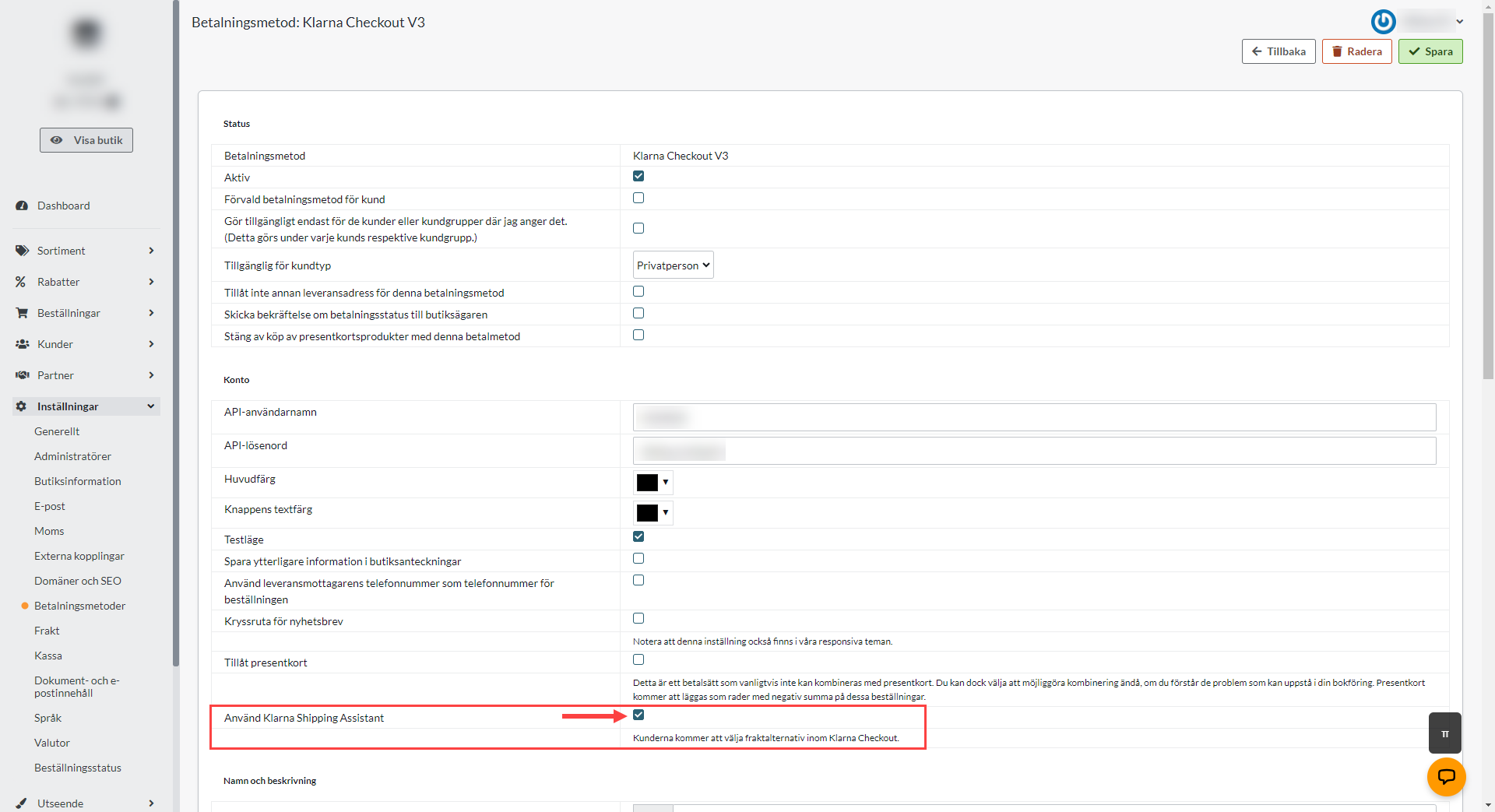
3) Gehen Sie zu Einstellungen >> Versand >> Aktivieren Sie das Kästchen für externes TMS
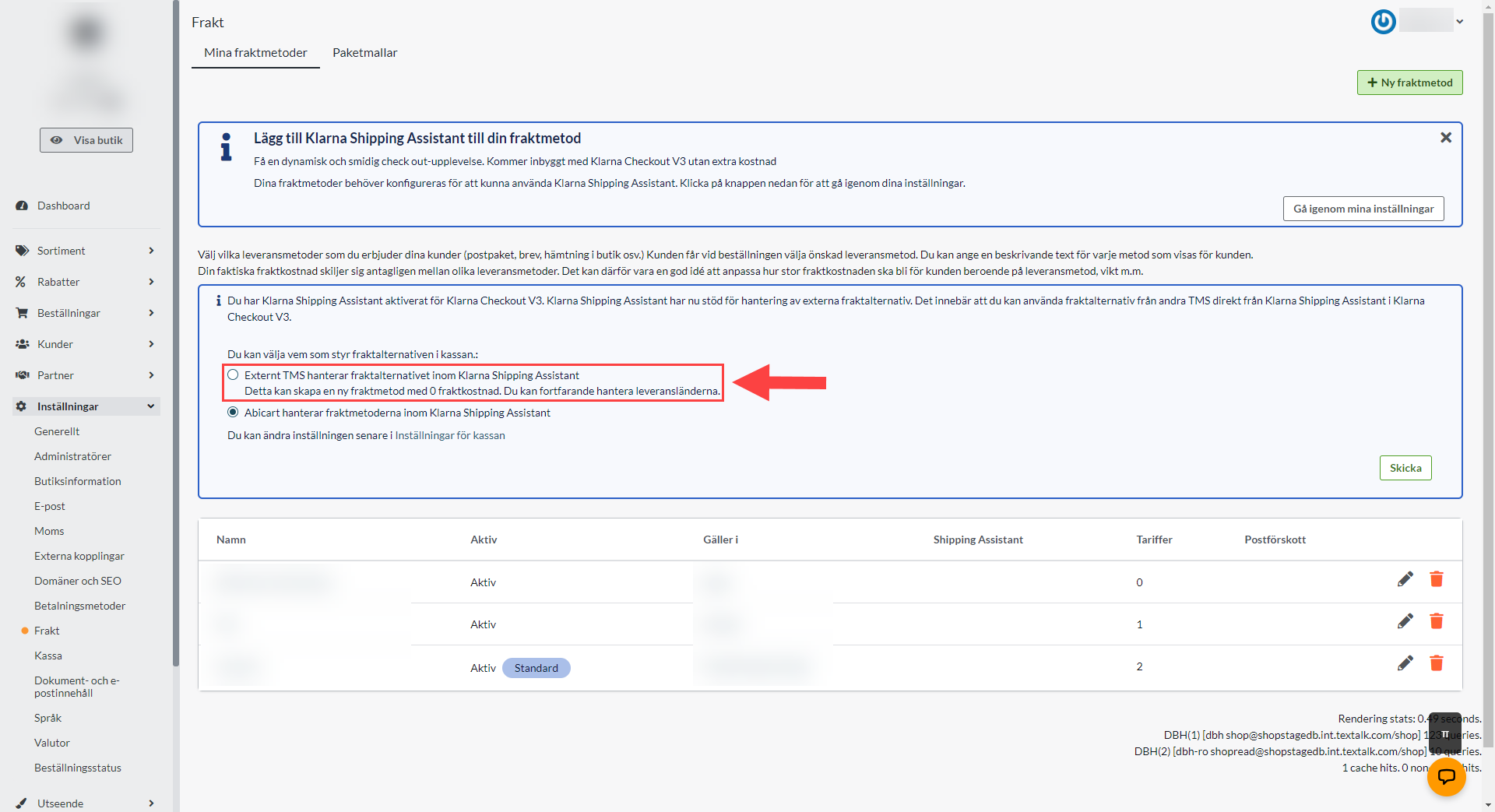
4) Fixieren Sie die Liste und senden Sie das Formular ab.
Nach der Auswahl von Externes TMS gemäß Schritt (3) wird eine Checkliste angezeigt (Einstellungen >> Versand). Erstellen Sie eine Versandmethode, die die Anforderungen der Checkliste erfüllt:
- Es kann nur eine Versandart aktiv sein
- Die Versandgebühr/der Versandtarif muss in allen Währungen 0 sein
- Die Lieferadresse muss entweder global oder innerhalb der EU verlinkt sein
- Es darf keine Paketvorlage mit der Versandart verknüpft sein.
Wenn ein Punkt angesprochen werden muss, erhält er ein ⨉ statt eines ✓:
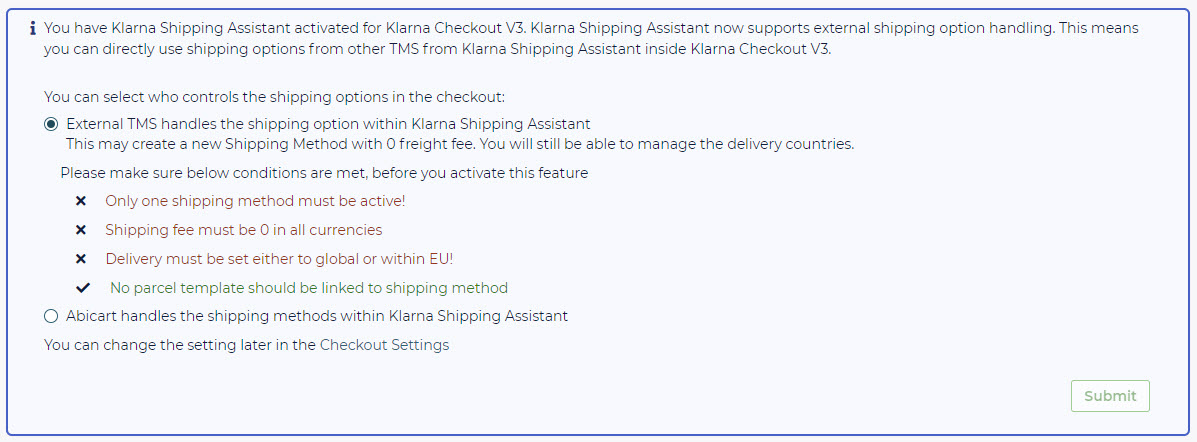
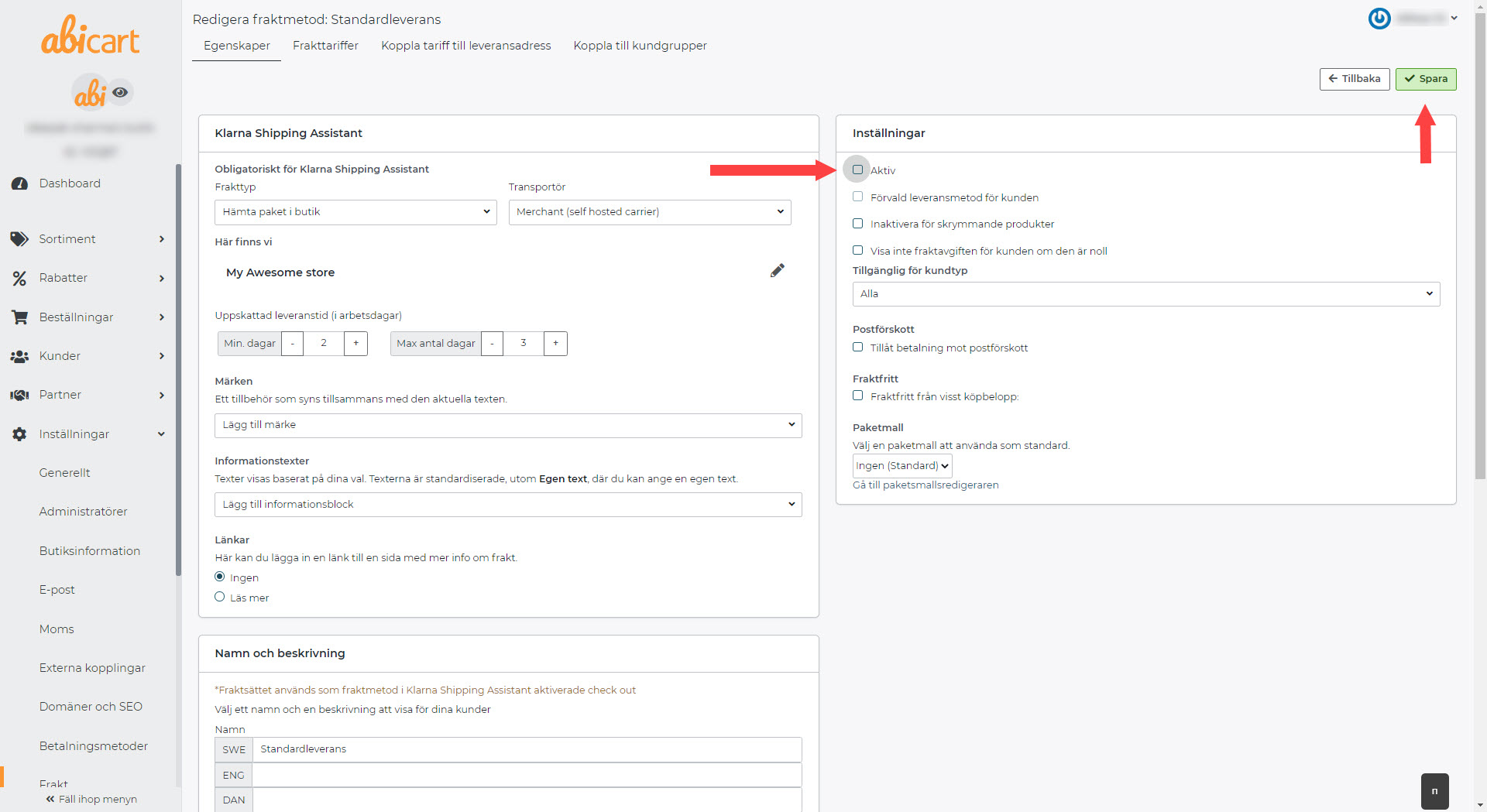
5) Wenn alle Punkte in der Checkliste abgearbeitet sind, müssen Sie ggf. "Externes TMS" erneut ankreuzen - alles in der Checkliste wird grün ✓.
6) Klicken Sie auf Abschicken , um das Formular abzuschicken.
*Jetztwird automatisch ein TMS-Profil für Abicart in KSA erstellt. Dieses Profil wird benötigt, damit KSA <> Abicart funktioniert.
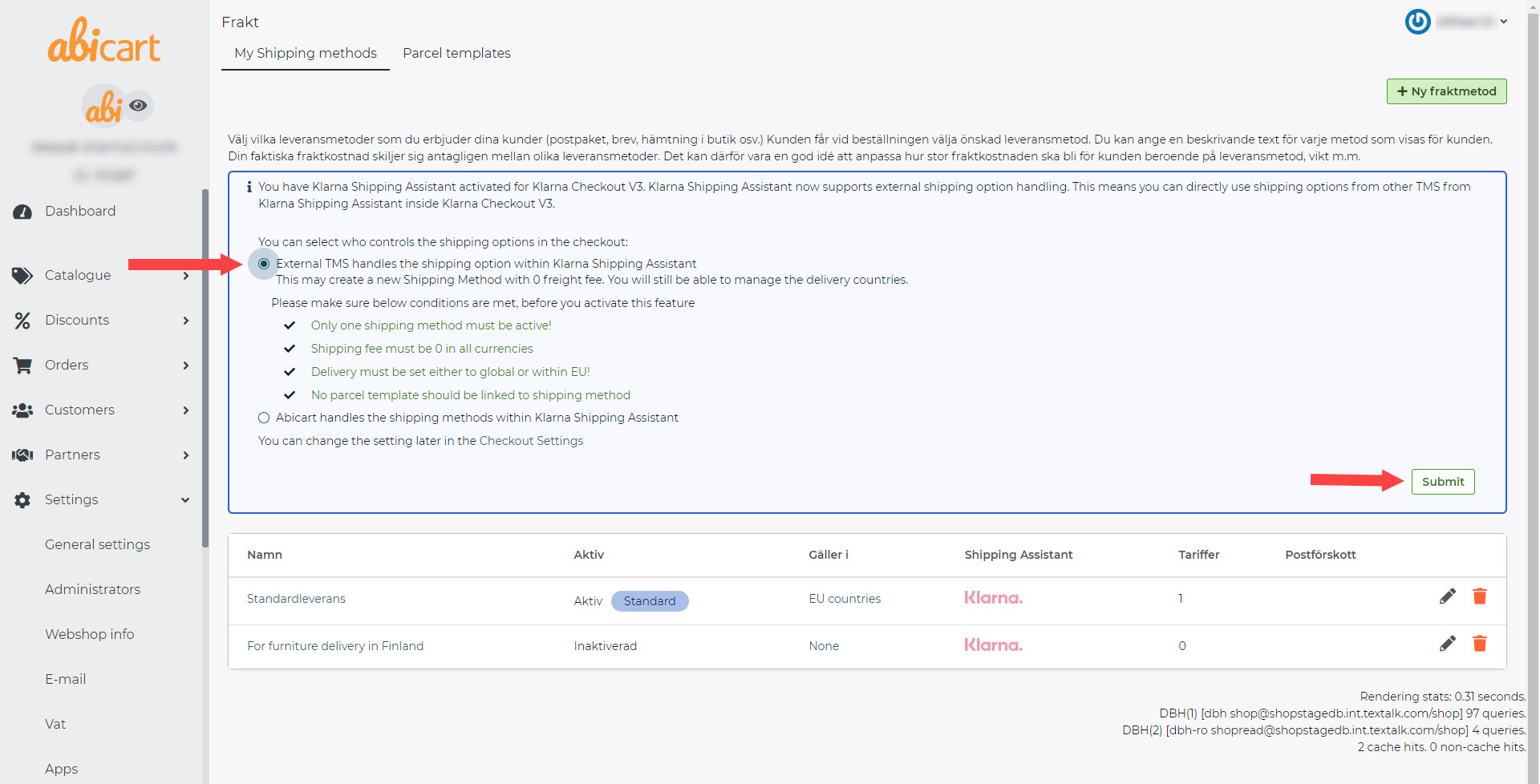
7) Richten Sie das TMS ein und fügen Sie es dem Klarnas Portal hinzu.
Nun bleiben drei Dinge übrig:
- Wählen Sie aus, welches TMS Sie über KSA anzeigen lassen wollen - Hier können Sie nachlesen, welche TMS-Partner Klarna anbietet .
- Richten Sie dieses TMS über das Portal des Anbieters ein
- Loggen Sie sich in das Klarna Portal ein und fügen Sie das ausgewählte TMS hinzu
Beispiel eines TMS:
Link zum Handbuch: Klarna Shipping Assistant (KSA) mit externem TMS Postnord.
Link zum Handbuch: Klarna Versandassistent (KSA) mit externem TMS nShift
Klarna Versandassistent (KSA) mit externem TMS Shipmondo
Wie man einen Auftrag mit Liefermethode aus dem TMS verwaltet:
1) Die Bestellung wird abgeschlossen und der Auftrag wird erstellt
2) Der Auftrag wird an das angegebene TMS gesendet - z.B. Postnord (Abicart >> KSA >> TMS).
3) Verwalten Sie die Bestellung im jeweiligen Portal - z.B. im Portal von Postnord.
4) Markieren Sie die Bestellung in Abicart als gesendet.
5) Erledigt!